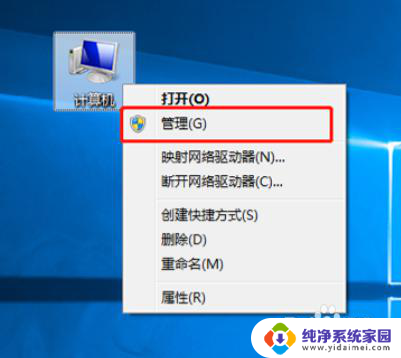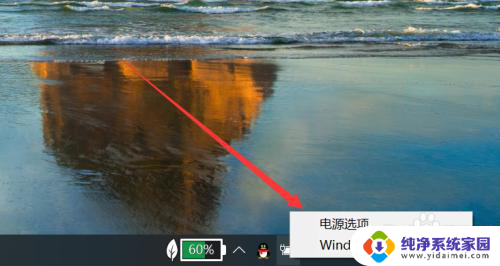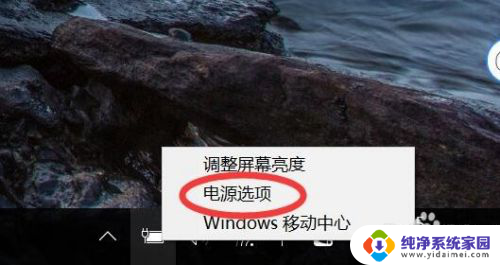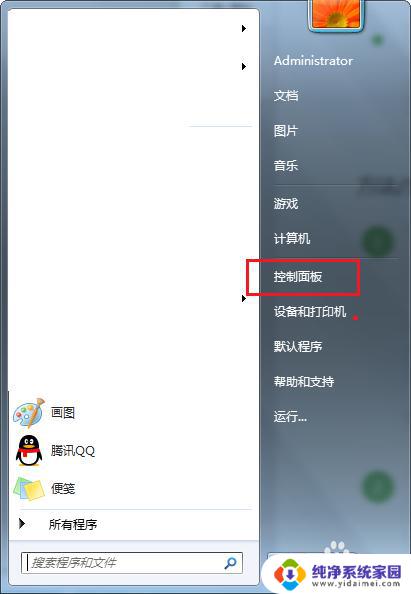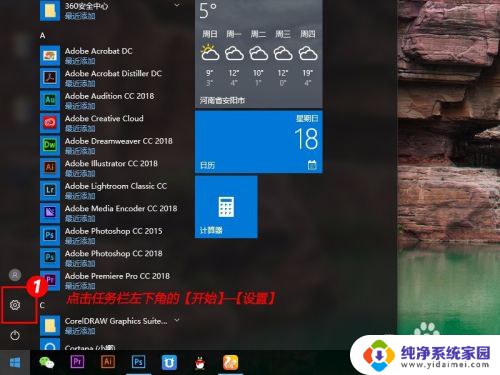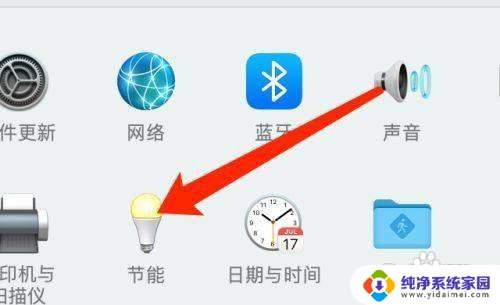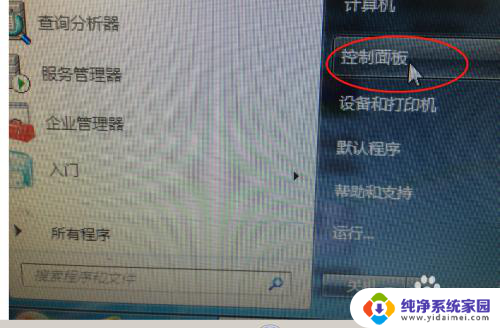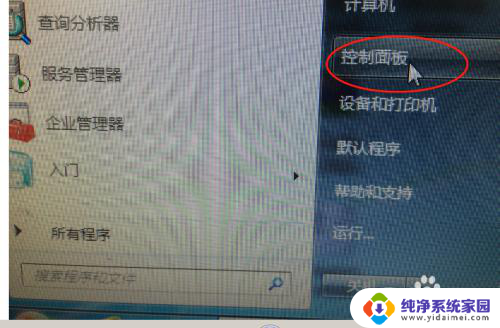如何关闭鼠标自动休眠 无线鼠标取消休眠功能步骤
更新时间:2024-05-06 13:52:44作者:yang
在使用无线鼠标的过程中,我们经常会遇到鼠标自动休眠的情况,这不仅会影响我们的使用体验,还会浪费电池电量,为了解决这个问题,我们可以通过一些简单的步骤来取消无线鼠标的休眠功能。下面就来详细介绍如何关闭鼠标自动休眠,让我们的无线鼠标保持长时间的稳定连接和高效使用。
方法如下:
1.进入电脑管理
右键打开计算机,在弹出的弹窗中选择管理。
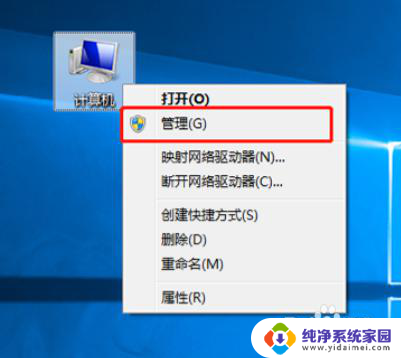
2.打开设备管理器
点击左侧设备管理器后,在右侧点击通用串行总线控制器。
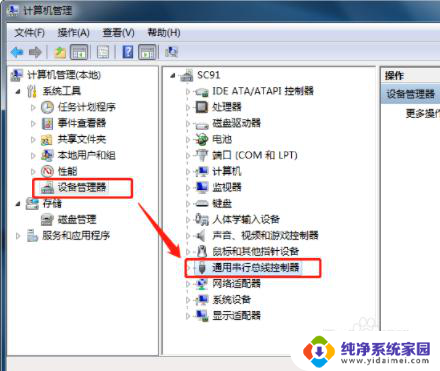
3.双击USB根集线器
在界面中找到并双击USB根集线器。
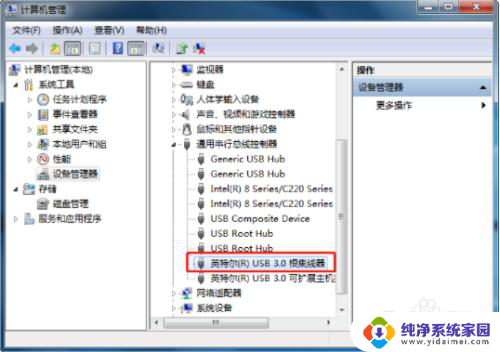
4.关闭节约电源
在弹出的界面中选择电源管理,把允许计算机关闭此设备以节约电源前面的钩去掉。
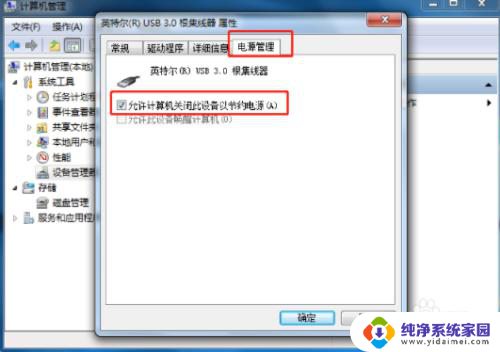
5.点击蓝牙
回到设备管理器选择蓝牙下的Bluetooth无线收发器。
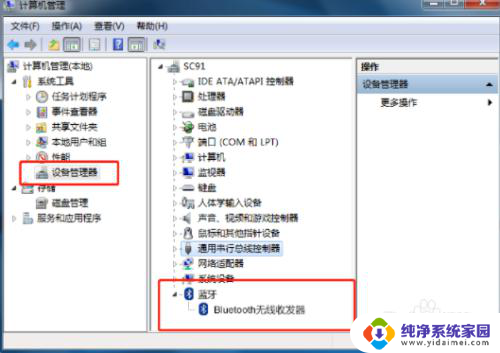
6.关闭自动休眠
同样将允许计算机关闭此设备以节约电源前面的勾去掉即可

以上就是关闭鼠标自动休眠的方法,如果还有不清楚的用户,可以参考以上步骤进行操作,希望对大家有所帮助。